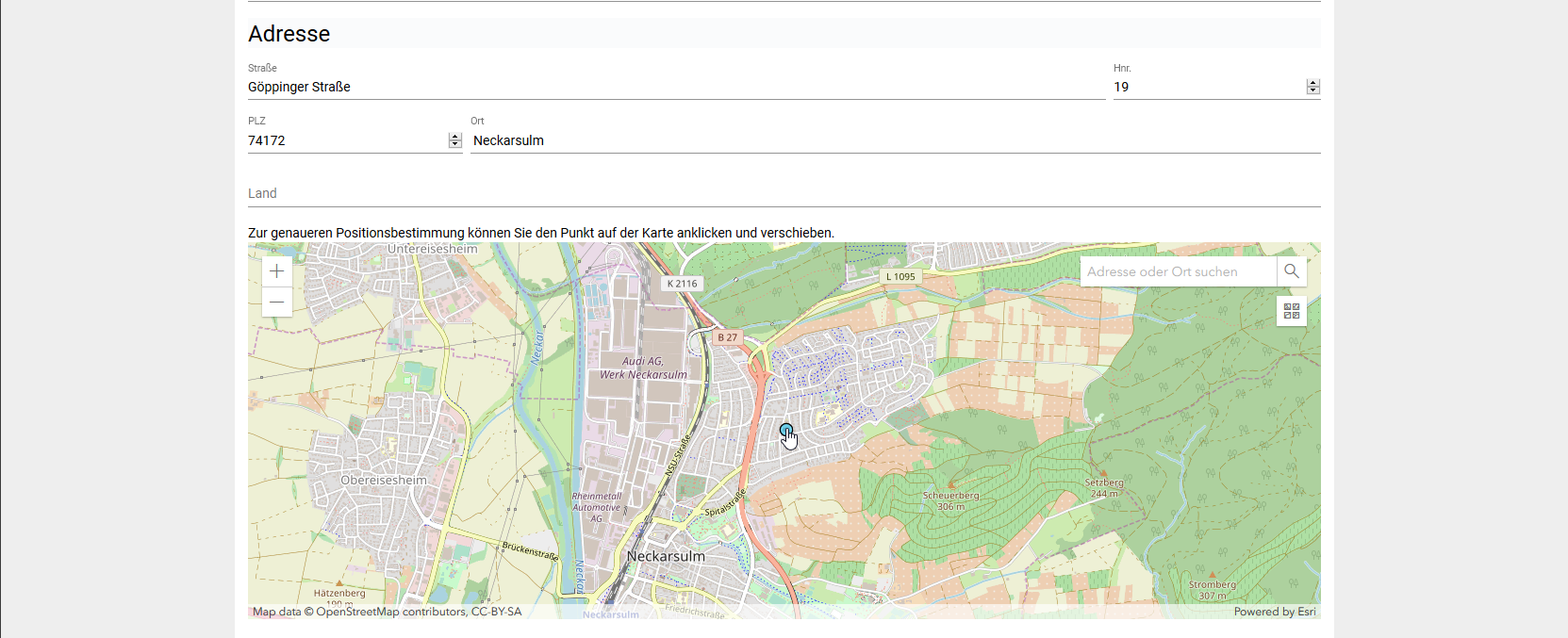Objekte bearbeiten
Wie bearbeite ich Informationen zu einer Kirche?
Die Bearbeitung der Daten erfolgt in dem Reiter "Finden"
Um die Informationen zu einer Kirche zu bearbeiten, müssen Sie zuerst die Deateilseite öffnen, zu der Sie auf zwei Wegen gelangen können.
-
Klicken Sie auf den Eintrag in der Liste auf der linken Seite
-
Klicken Sie auf das Icon im Kartenbild
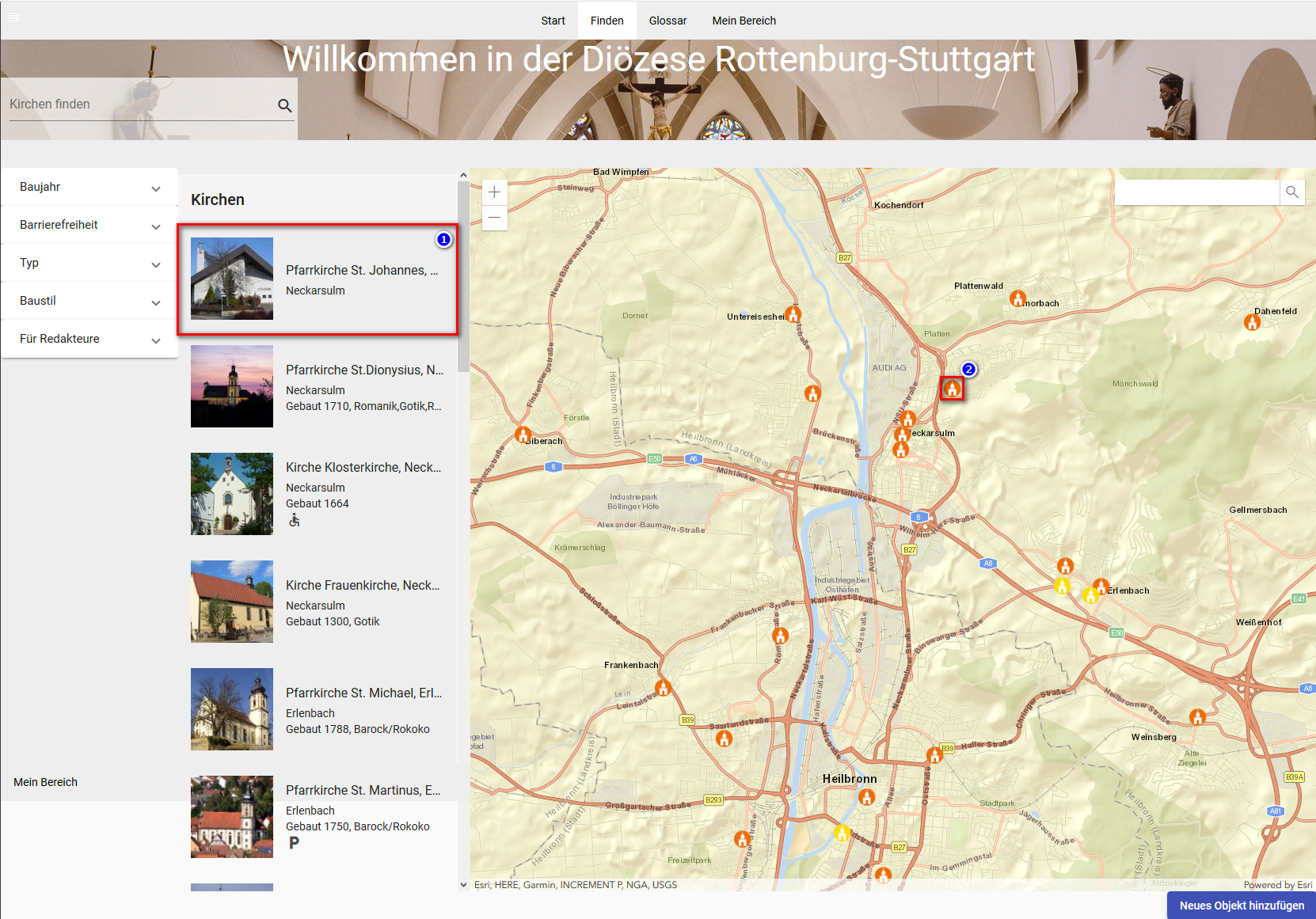
Sie gelangen auf die Detailseite des ausgewählten Gebäudes. Nun finden Sie unten rechts den Button "Bearbeiten", über den Sie die Editierseite für dieses Objektes aufrufen können.
Die Bearbeitungsmöglichkeiten werden im Folgenden beschrieben.
Welche Daten kann ich angeben?
Zeilen, die einen Stern (" * ") in der Bezeichnung haben, sind Pflichtfelder. Diese müssen ausgefüllt sein, um ein Objekt zu erstellen oder die Bearbeitung zu speichern.
Name und Typ
Geben Sie unter "Name" manuell den Namen des Objektes ein (Pflichtfeld).
Unter "Typ" können Sie in einem Dropdown-Menü zwischen den Optionen "Kapelle", "Kirche" und "Wallfahrtsort" wählen (Pflichtfeld). Diese Auswahl bestimmt die Symbolisierung.

-
 Kirche
Kirche -
 Kapelle
Kapelle -
 Wallfahrtsort
Wallfahrtsort
Fotos und Videos
Fotos und Bilder sollten vorzugsweise in dem Format JPG oder PNG vorliegen. Sie dürfen bis zu fünf Fotos zu einem Gebäude hochladen. Die Größe der Datei sollte zwischen 1 und 12 Megapixeln liegen. Vorzugsweise sollte das Hauptbild im Querformat vorliegen, so dass eine aussagekräftige Anzeige in der Vorschau und im Titelbild der Deteailseite gewährleistet ist.
Um ein Foto hochzuladen ziehen Sie eine Bilddatei in den grau gestrichelten Bereich oder klicken auf die Schaltfläche "Durchsuchen...".
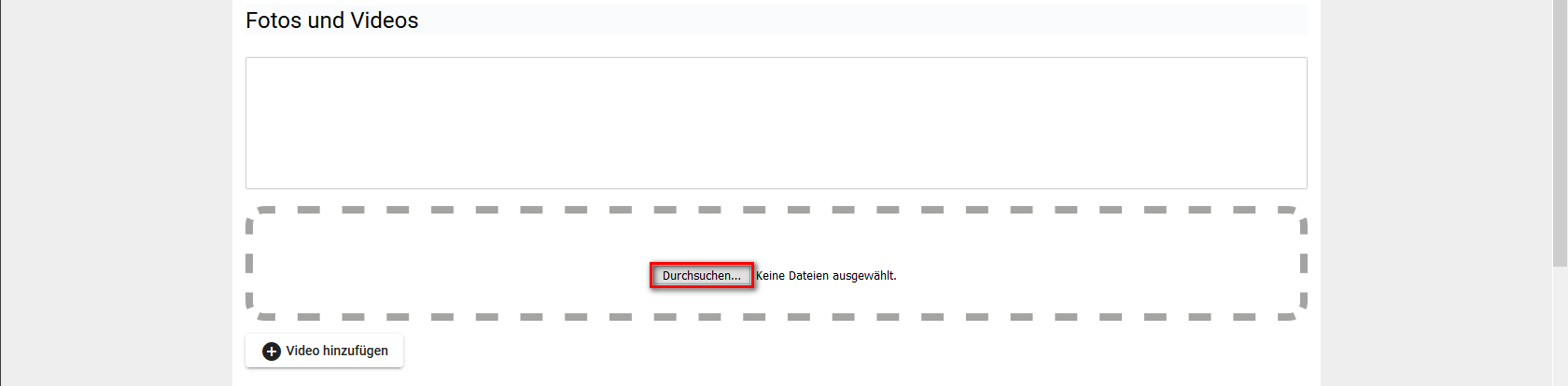
Jetzt können Sie eine oder mehrere Dateien aus Ihrem Windows-Explorer auswählen.
Darauf öffnet sich folgender Dialog. Füllen Sie die Angaben zu dem Foto / den Fotos aus. Das Ausfüllen der Felder "Fotograf" und "Lizenz" ist verpflichtend. Bestätigen Sie die Angaben mit einem Klick auf "Speichern". Die Bilder werden dann hochgeladen.

Videos zu den kirchlichen Gebäuden sollten vorzugsweise im Format MP4 vorliegen. Die Videos müssen dann auf YouTube hochgeladen werden (bei Fragen dazu siehe https://support.google.com/youtube/answer/57407?hl=de).
Um das Video in der Kirchen-App einzubetten, klicken Sie auf die Schaltfläche "Video hinzufügen".
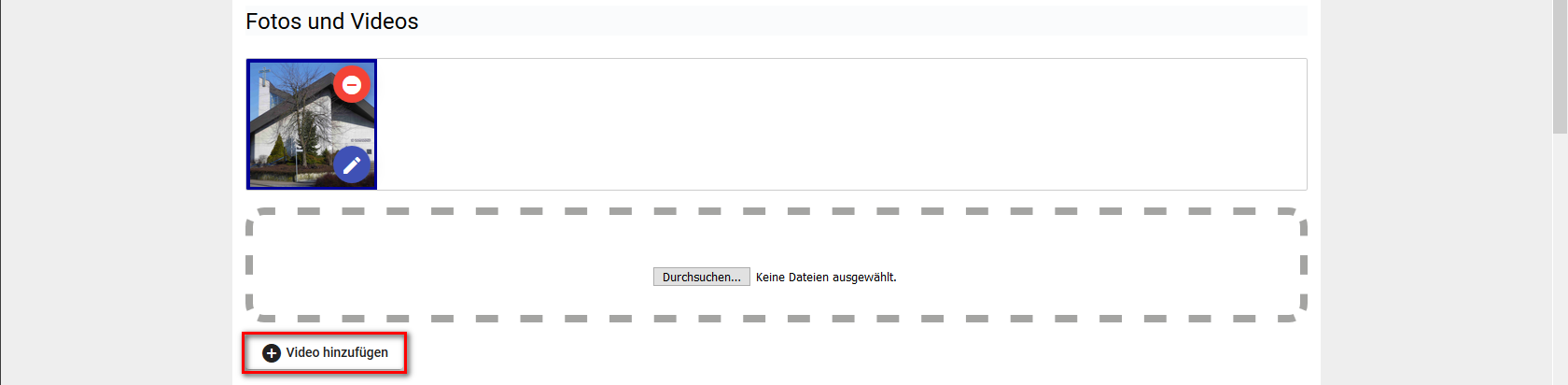
In das Feld "Video-URL" geben Sie nun den Link zu dem Video ein.
Baujahr und Baustil
Das Baujahr des Gebäudes können Sie manuell in die Zeile "Baujahr" eintippen. Alternativ können Sie dieses über die beiden Pfeiltasten am rechten Rand der Zeile oder mit den Pfeiltasten auf der Tastatur anpassen.
Unter Baustil können Sie in dem Dropdown-Menü folgende Optionen wählen:
-
Romantik
-
Gotik
-
Renaissance
-
Barock/Rokoko
-
Klassizismus
-
Historismus
-
Moderne
-
Postmoderne
-
Dekonstruktivismus
Es können auch mehrere Baustile einem Gebäude zugeordnet werden.

Besonderheiten, Barrierefreiheit und Beschreibung
Unter "Besonderheiten" können Sie einzelne Schlagworte eintragen, die es später erleichtern, nach den Gebäuden zu suchen und Objekte mit gleichen Besonderheiten wiederzufinden. Die Begriffe können Sie frei wählen.
Sie können bei dem Punkt "Barrierefreiheit" aus folgenden Optionen wählen:
-
Zugang rollstuhlgerecht
-
Zugang mit Induktionsschleife
-
Zugang zu Toiletten
-
Parkplätze in der Nähe
Es können auch mehrere Optionen ausgewählt werden. Die angehakten Optionen werden Ihnen dann unter anderem als Symbol angezeigt.
In dem Feld "Beschreibung" sehllen Sie das Gebäude in Form eines Textes vor. Dieser sollte zwischen 250 und 1.500 Zeichen lang sein und Themen wie zum Beispiel Geschichte, Architektur, Sehenswürdigkeiten oder aktuelle Nutzung aufgreifen.
Kontaktdaten
Fügen Sie Kontaktdaten über die Schaltfläche "Kontaktdaten hinzufügen" hinzu. Hier sind bereits die Kontaktwege voreingestellt, sodass Sie nur noch die entsprechenden Kontaktdaten eingeben müssen. Die Kontaktwege finden Sie im Dropdown-Menü unter "Medium". Sie können folgende Kontaktdaten hinterlegen:
-
Telefon
-
Email
-
Website
-
Facebook
-
Instagram
-
Twitter
Auf der Detailseite werden die Angaben dann verlinkt. Die Kontaktseiten von Facebook, Instagram, Twitter, sowie die Email-Adresse werden als Symbol verlinkt.
In dem Feld "Besuch" können Sie angeben, wann das Gebäude für Besucher zugänglich ist. Dazu zählen allgemeine Öffnungszeiten, aber auch Informationen über stattfindende Führungen oder regelmäßige Gottesdienste.

Adresse
Geben Sie hier die Adresse des Gebäudes ein. Diese wird verortet und entsprechend in dem Kartenbild unter der Adressangabe angezeigt. Sollte die Position nicht korrekt sein, so können Sie diese nachträglich anpassen. Weitere Informationen dazu finden Sie im folgendem Abschnitt.
Wie kann ich die Position in der Karte korrigieren?
Scrollen Sie dazu nach ganz unten auf der Seite zum Punkt "Adresse".
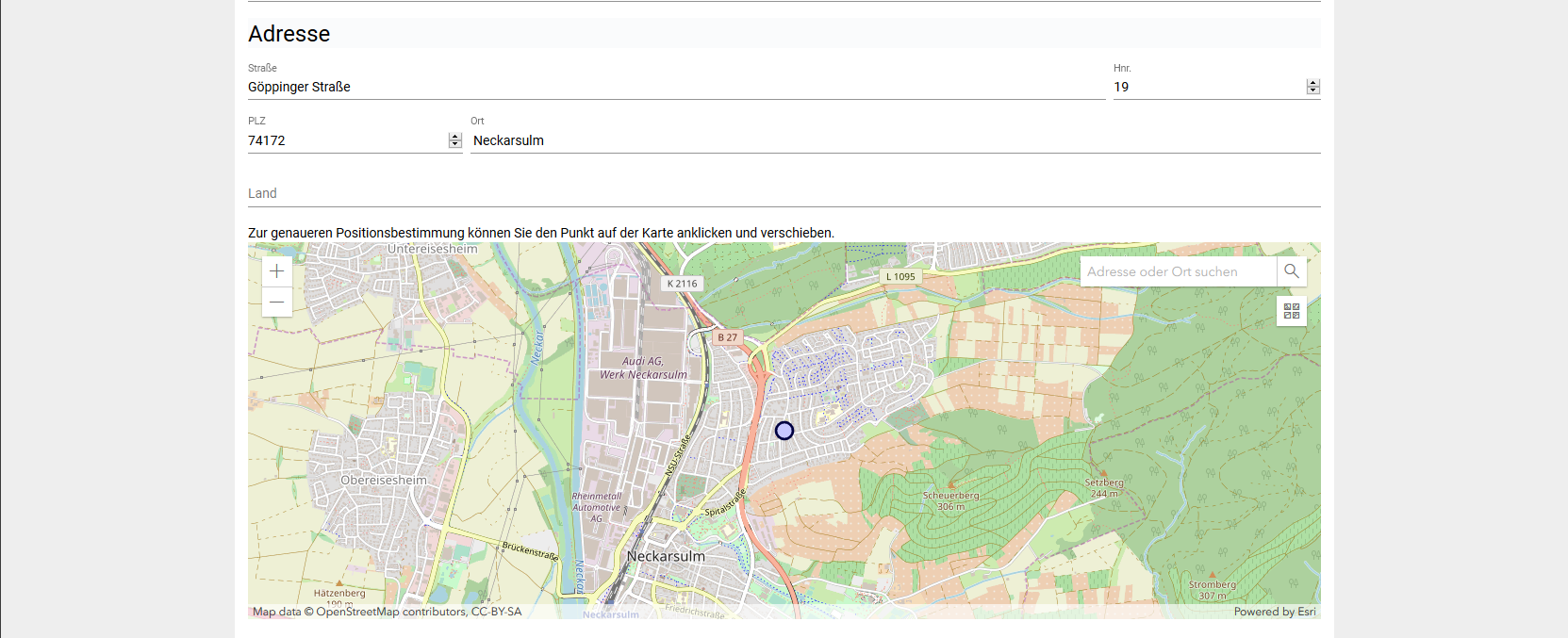
Dort haben Sie die Möglichkeit, den Punkt manuell zu verschieben. Klicken Sie den Punkt dazu mit der Maus an. Dadurch wird dieser blau markiert und Sie können ihn mit der Maus frei verschieben.